一般在画原理图的时候,都是直接按照JTAG接口的定义,将所有STM32需要的引线都连接到位,进行调试的,下面这个图就是一般调试需要的连接线。
但是对小四轴就不能这样了,空间太小,放不下20口的JTAG,
小4轴上只引出了4条线来进行swd调试,不过4条线已经足够下载程序了。
4条线分别是
3.3V
GND
SWDIO
SWCLK
按照JTAG电路,缩减一下,找一块面包板,将3.3V,GND,SWDIO,SWCLK连接到面包板上,然后另一端连接到JTAG,此外在找2个10K的电阻,将SWDIO上拉到VCC,将SWDCLK下拉到地,这样下载线就搭建好了。
下载方法可以用keil上的Load,不过如果要下载没有源程序的烈火固件就不行了。
可以用下面的方法下载烈火固件
打开JFlashARM,如图
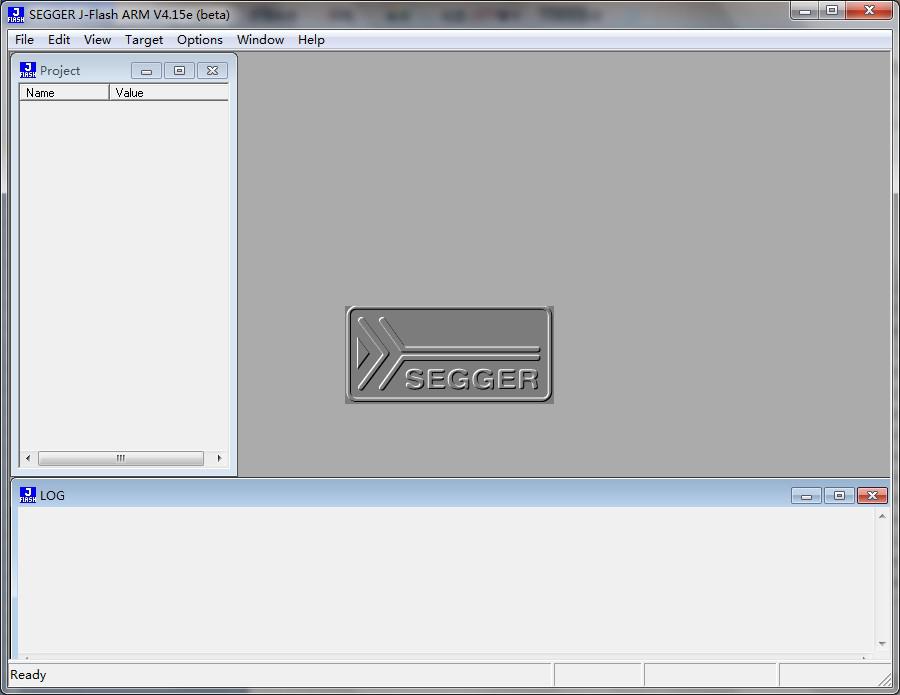
然后单击File-》New Project,新建一个项目
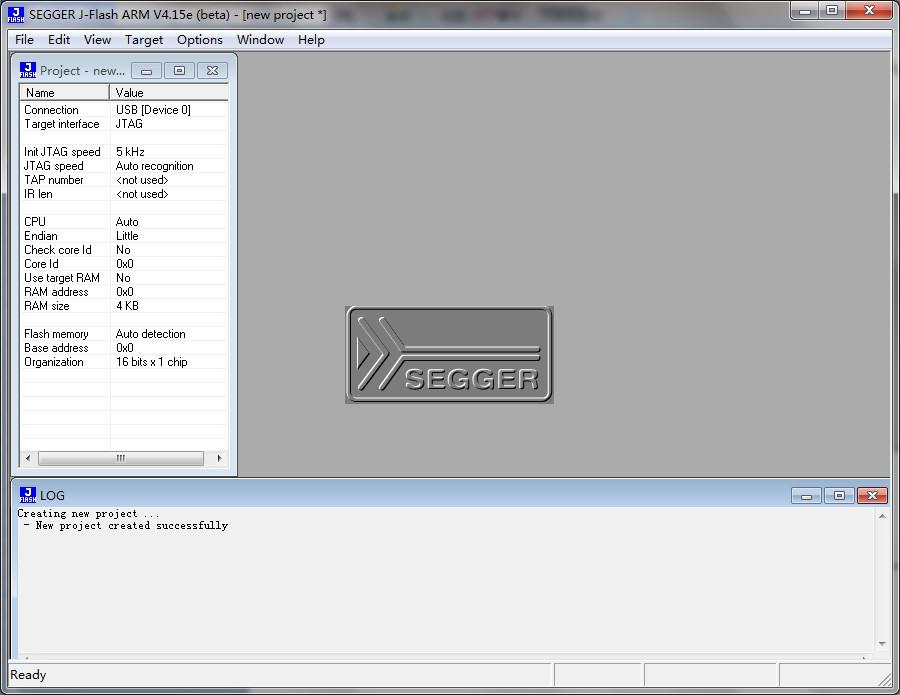
选择Option->Project Setting(Alt + F7),弹出Project Setting对话框
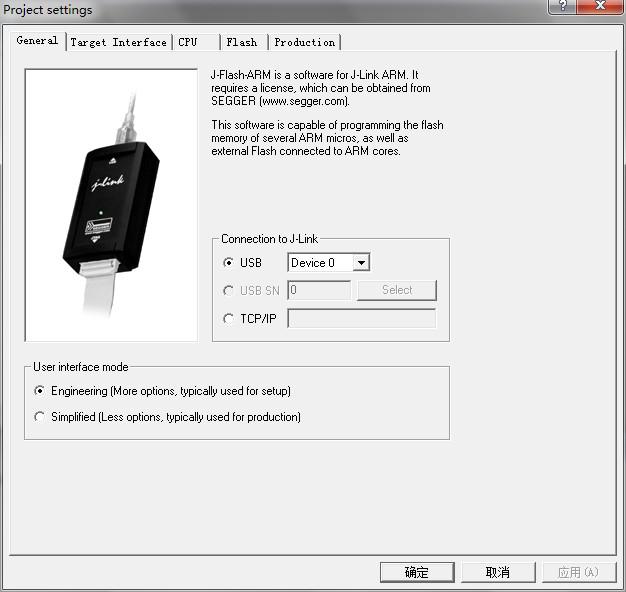
切换到CPU选项卡
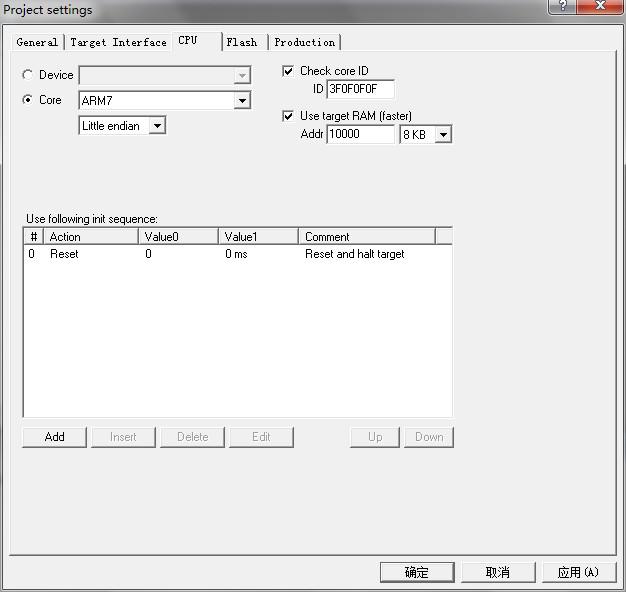
然后点击Device,在下拉列表中找到我们的芯片STM32F103C8
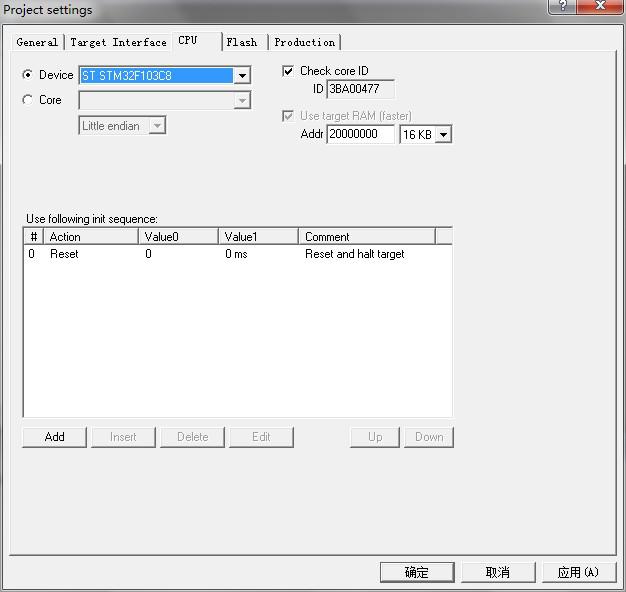
然后在切换到Target Interface
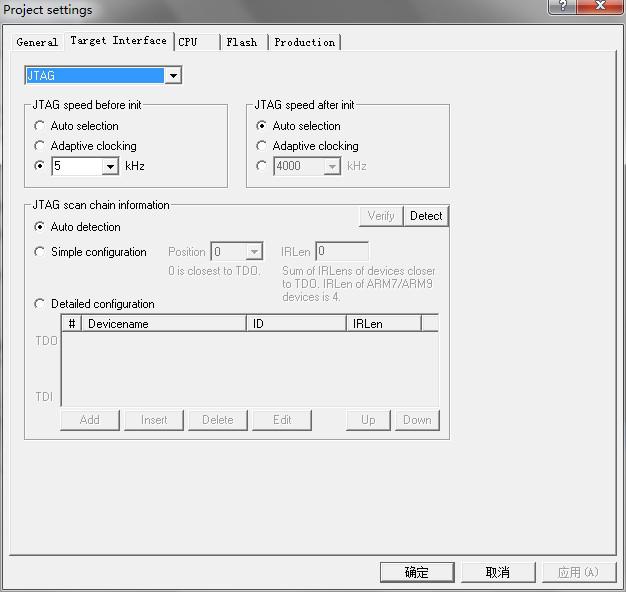
看到那个下拉框,选择swd调试模式,其他的都保留默认即可。
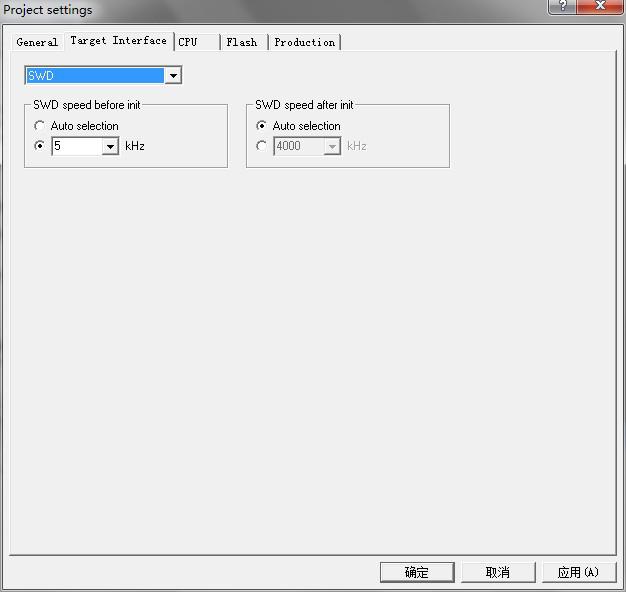
单击确定,完成Project Setting
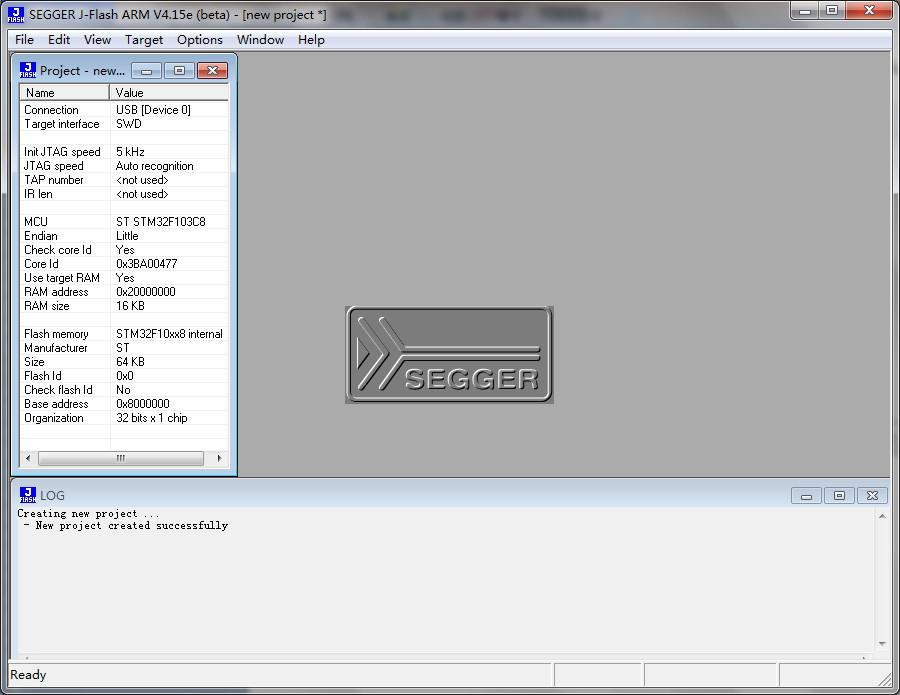
然后在打开飞控板的电源。
找到Target->Connect,这样JLINK就与飞控板连接上了。
连接成功!
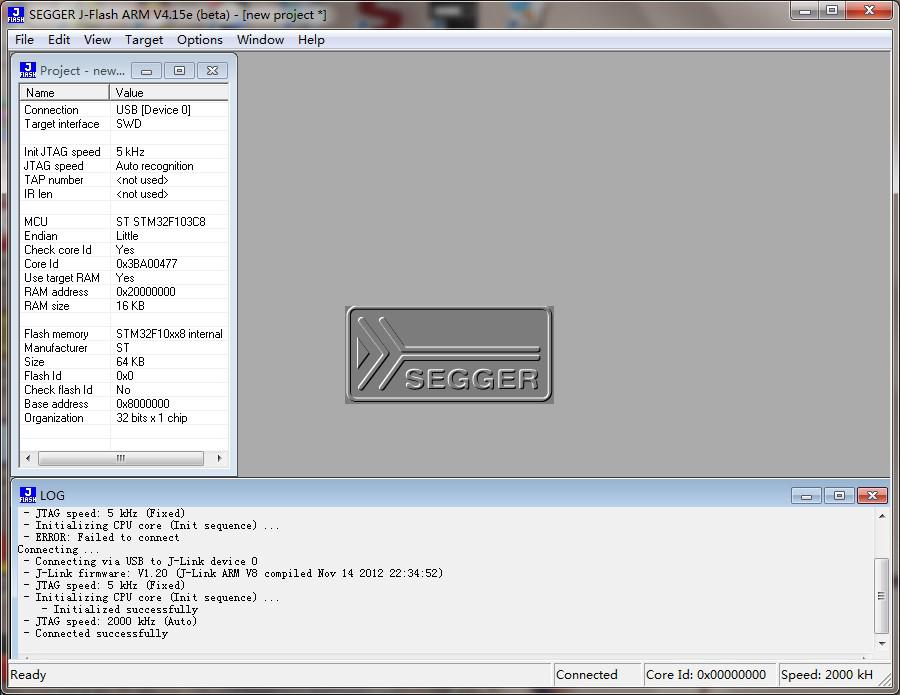
Log框里提示一些信息,表示当前的连接状态,连接成功之后会提示Connected successfully信息,楼主先失败了一次,连接线接触不良。

左侧会显示出芯片的一些信息,如图,显示出芯片ID:0x3BA00477,STM32F103C8存储区Flash大小64K
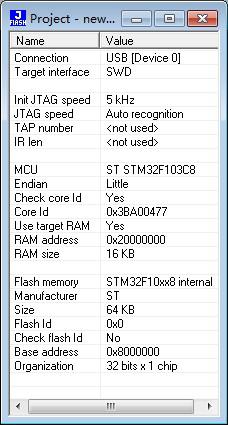
单击File->Open data file,找到要下载的hex文件并打开
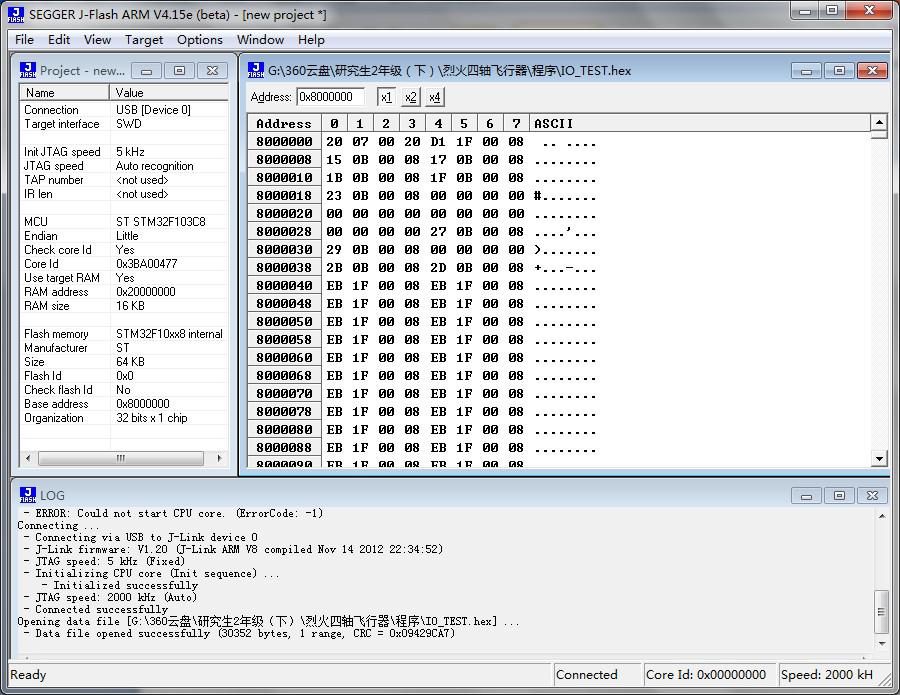
最后一步,单击Target->Program&Verify(F6)
这样程序就下载到STM32中去了

 我要赚赏金
我要赚赏金

